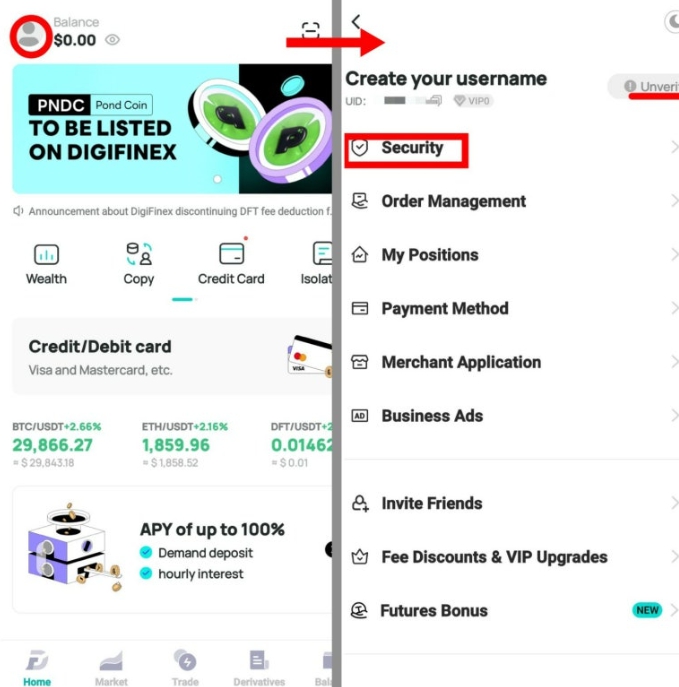
( •̀ ω •́ )✧ 오늘은 디지파이넥스 거래소에 가입하고 사용하는 방법을 소개해 드리려고 해요. 따라오세요! (ง •̀_•́)ง
* 디지파이넥스 회원가입 방법
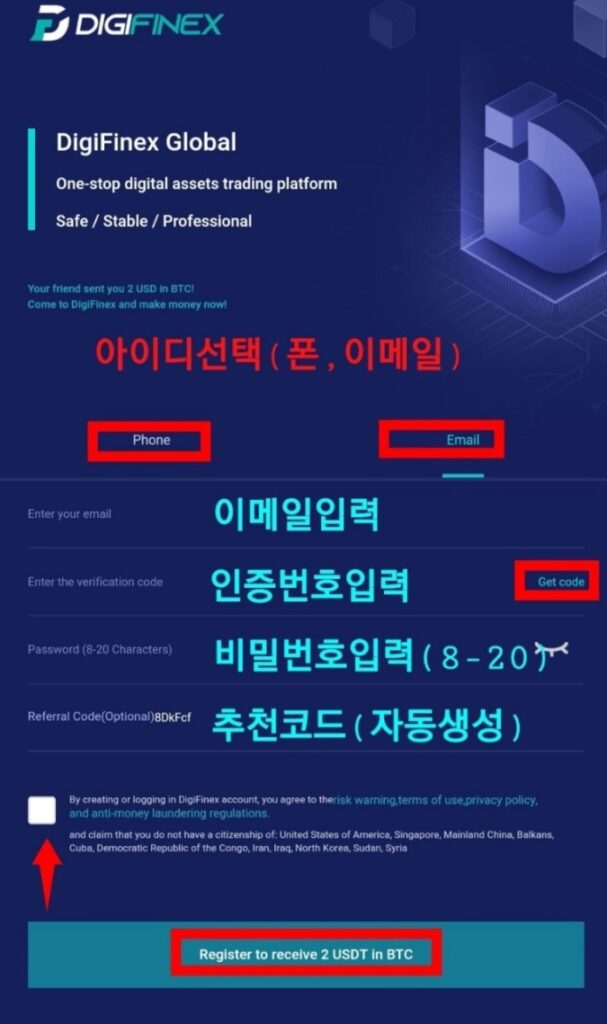
- 공식 홈페이지 또는 어플에서 회원가입 (https://www.digifinex.com/)
- 아이디 선택 (‘Phon’ 또는 ‘Email’)
- 이메일(또는 폰번호) 입력
- ‘Get code’ 터치
- 인증번호 입력: 등록한 이메일(또는 폰)에서 확인해요
- 비밀번호 입력: 8~20자로 만들어주세요
- 추천코드(자동생성):
- 동의 체크
- ‘Register to receive 2 USDT in BTC’ 터치
* 로그인 방법
- 회원가입 완료 후 어플 다운받기: 버튼 누르고 설치해요
- 가입한 이메일(또는 폰번호)로 로그인: 인증번호 발송됨
- 인증번호 입력: 로그인 완료!
* 거래 요건
- KYC 인증과 2FA(OTP) 이중인증 완료 필요: 거래(출금)를 위해 꼭 필요해요
* KYC 인증
- KYC 인증은 출금한도에 따라 3단계(Lv): 필요한 단계까지 완료해요. 기본인 Lv1은 출금한도가 50,000달러(한화 약 65,000,000원)입니다.
- Lv1: 신분증 제출
- Lv2: 셀카로 얼굴 인식
- Lv3: 주소 증명
KYC 인증 진행 방법

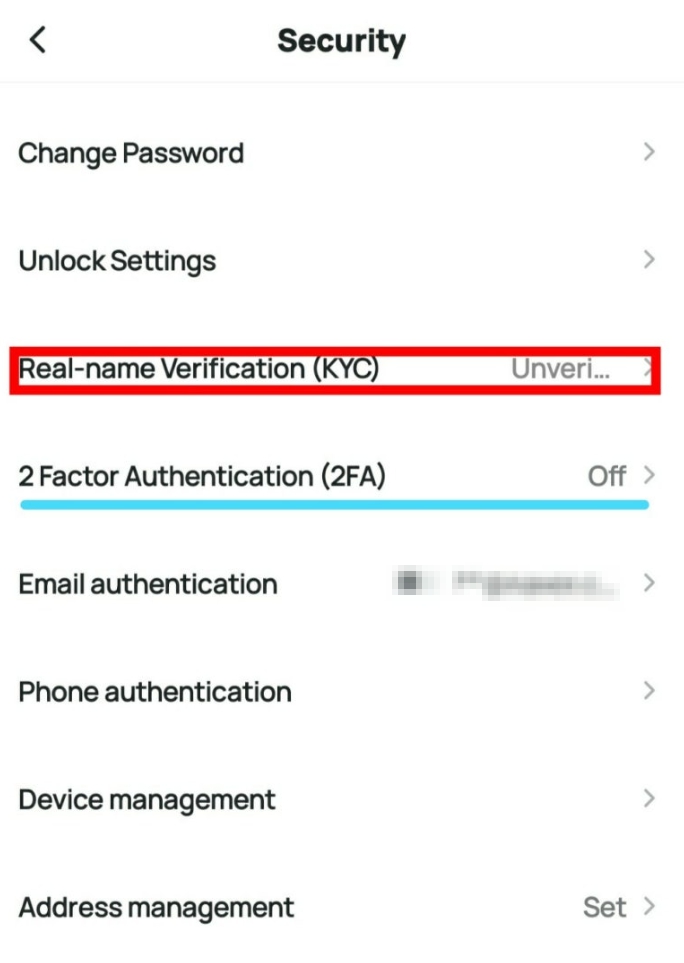
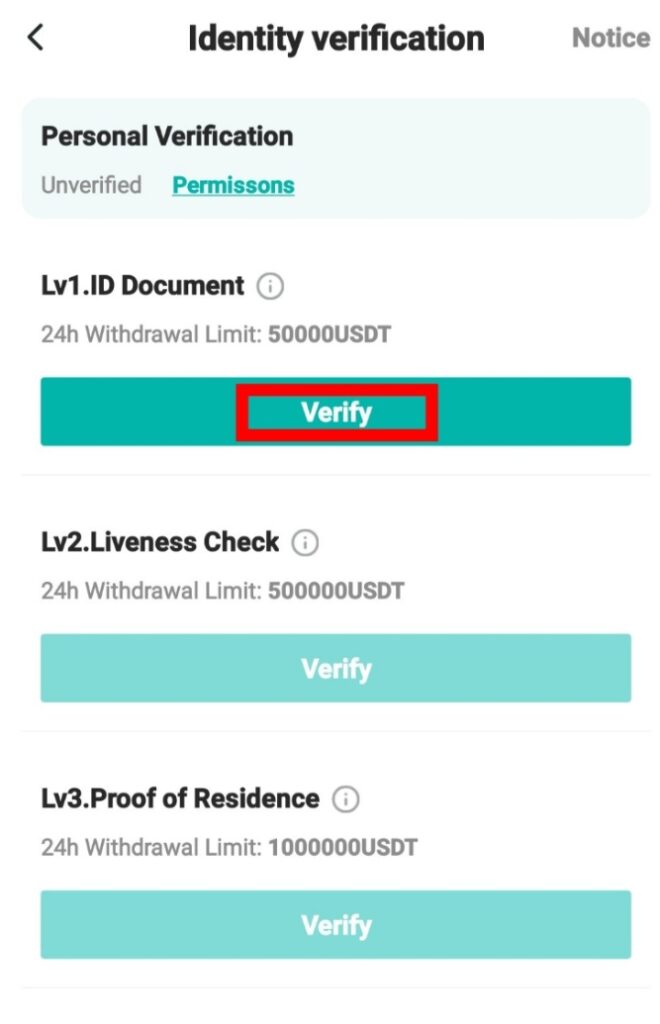
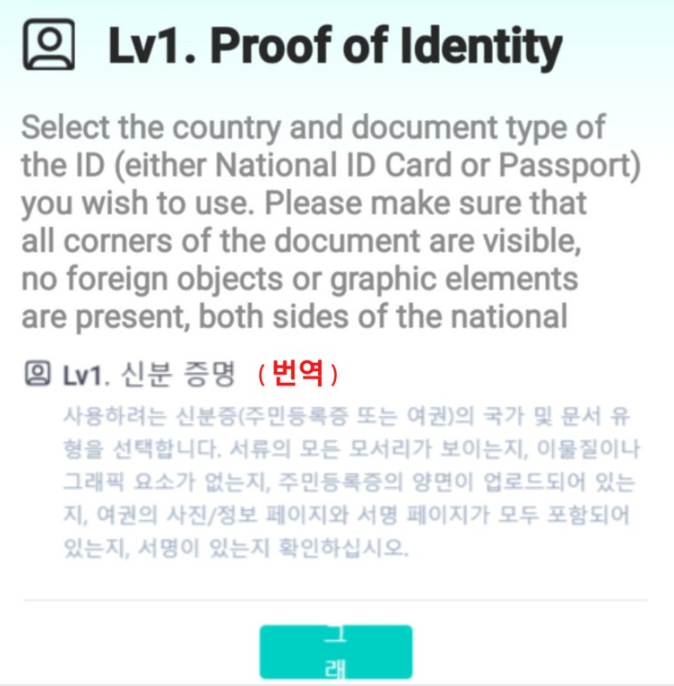
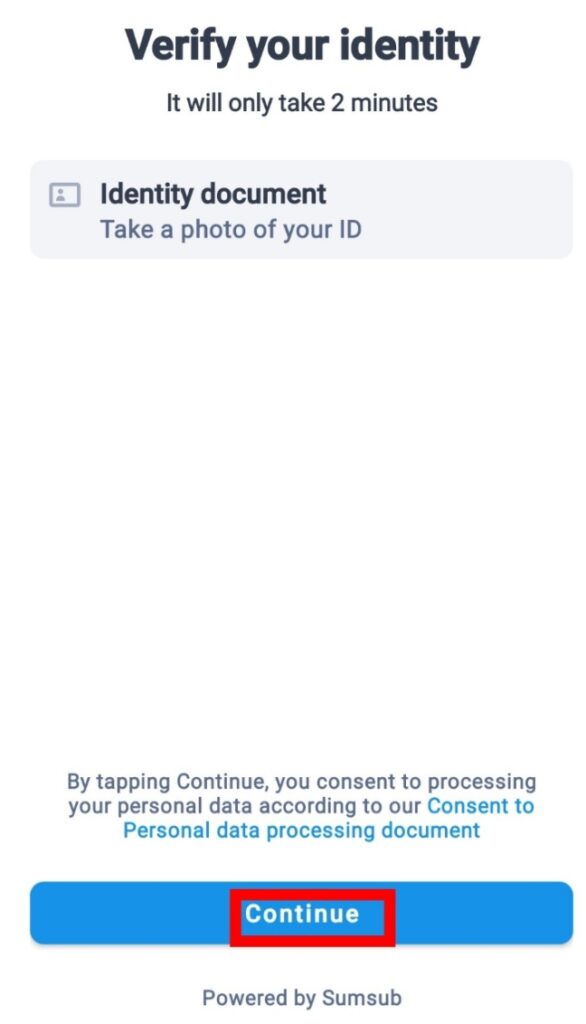
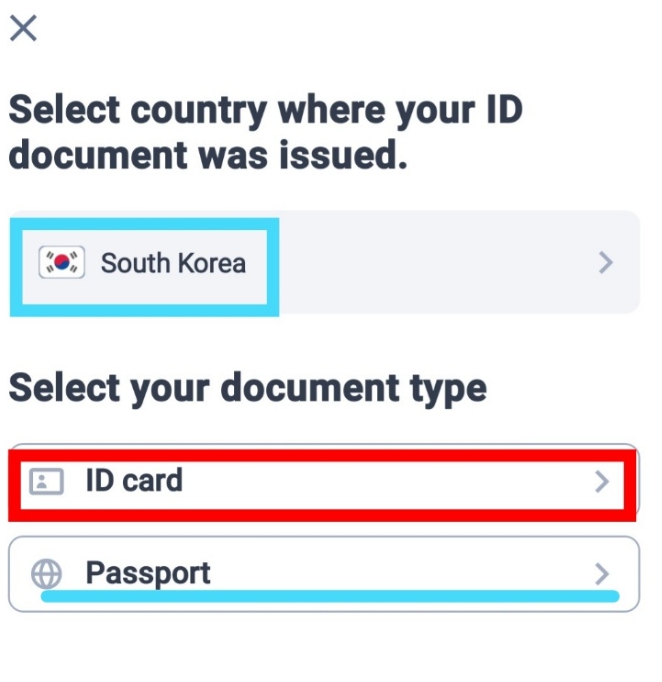
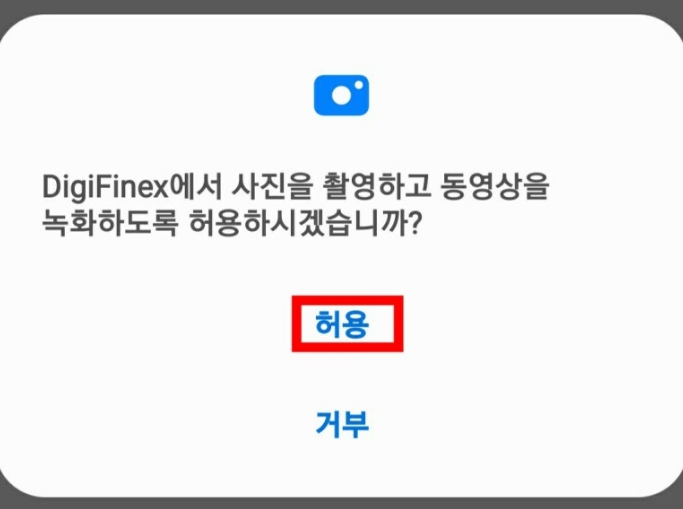
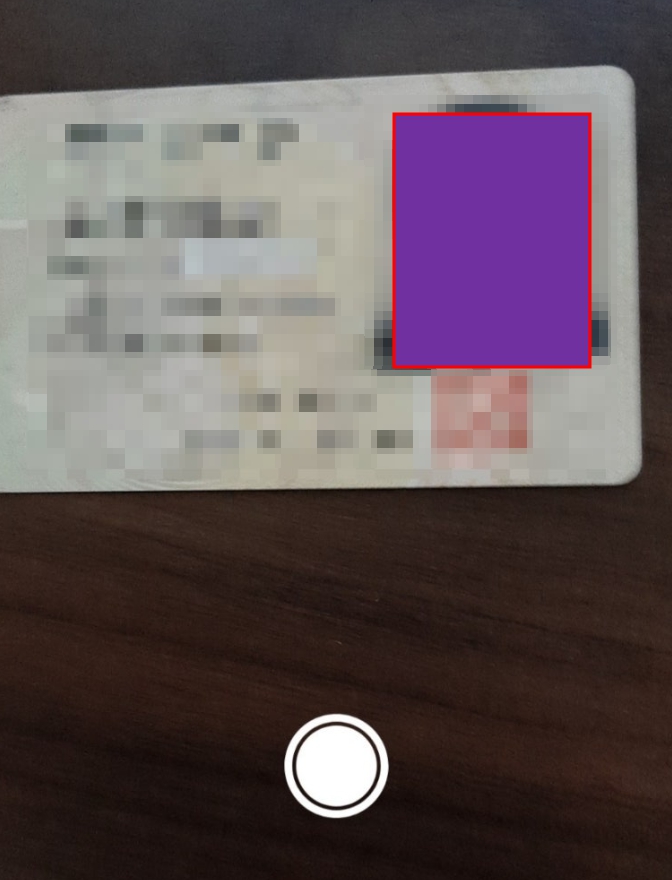
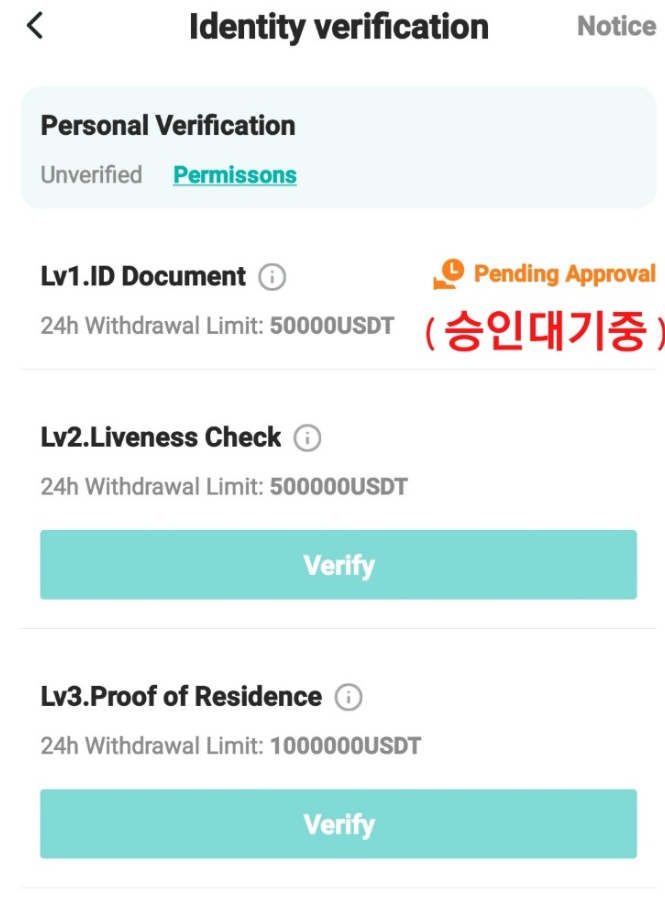
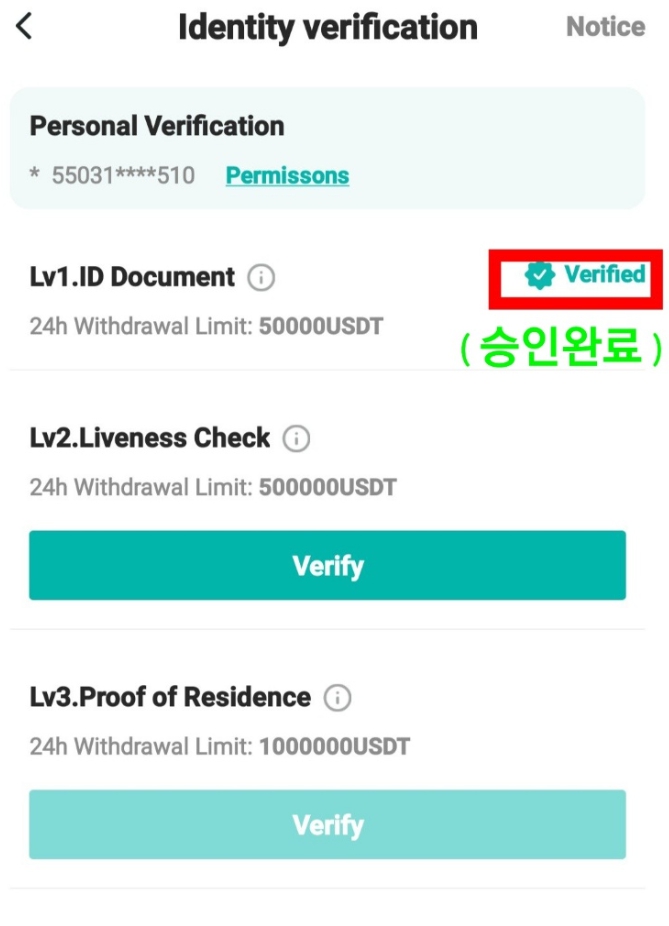
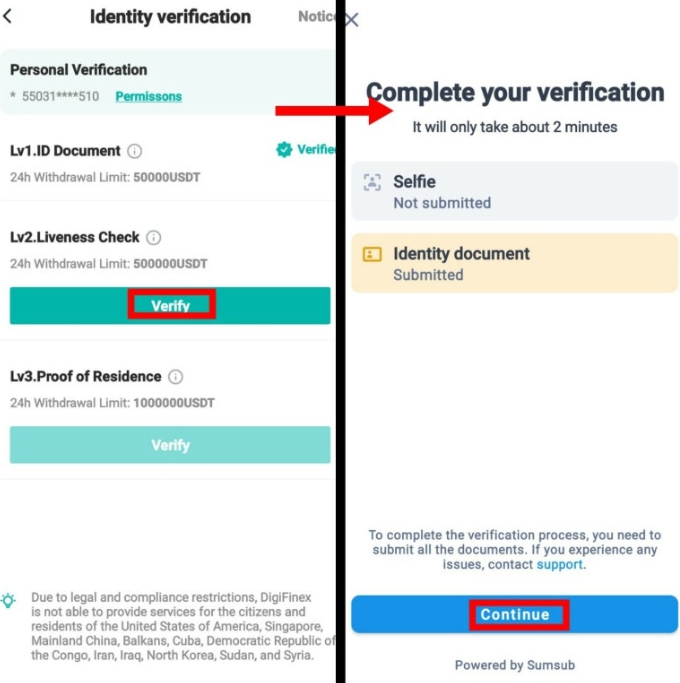
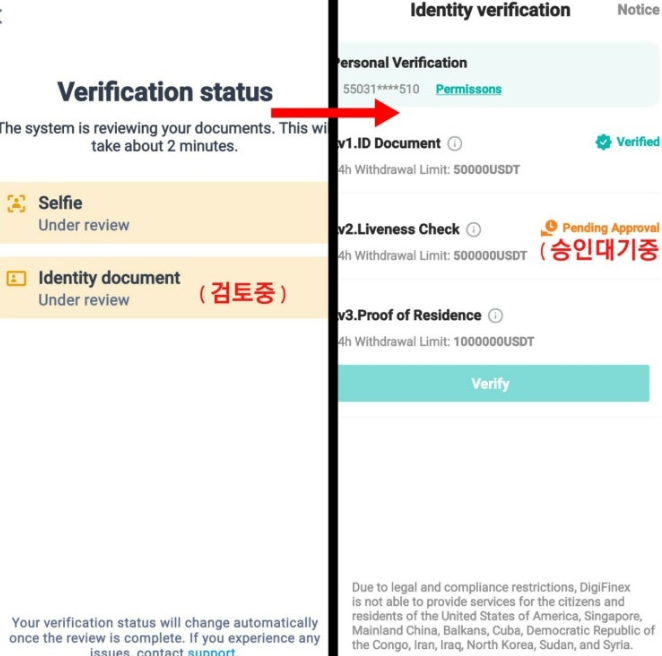
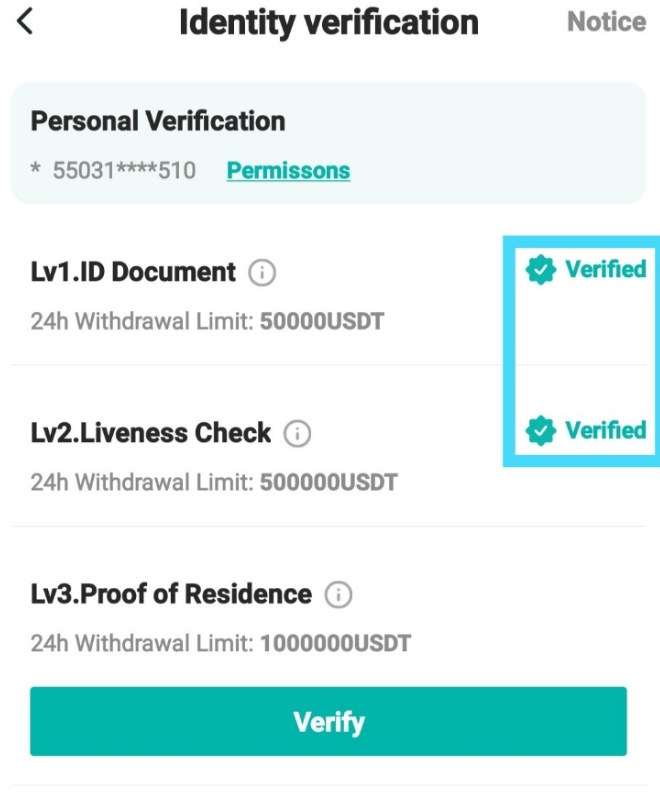
- 홈화면 좌측 상단 사람 모양 터치
- ‘Security’ 터치: 아직 인증 안해서 ‘Unverified’라고 되어있을 거예요
- ‘…(KYC)’ 터치
- Lv1.ID Document의 ‘Verify’ 터치
- 신분증명 방법 안내창 나타남
- 신분증: 주민등록증, 운전면허증, 여권으로 인증 가능
- 신분증 등록 위해 ‘Continue’ 누름
- 국가표시 확인: ‘South Korea’가 맞는지 확인해요
- 신분증(주민등록증, 운전면허증) 또는 여권 선택
- 카메라 촬영 허용 터치
- 문제 발생 시: [Settings]에서 카메라 권한 허용
- 신분증 촬영: 화면 안에 완전히 들어오게 촬영
- 촬영 성공 시 ‘Pending Approval’ 메세지: 승인 대기 중
- Lv1 단계 승인 완료 후 다음 단계 진행
- Lv2: 출금한도 상향 필요 시 진행
- Lv2 ‘Verify’ 터치 후 ‘Continue’ 터치
- 셀카 화면: 얼굴이 원 안에 완전히 들어가게 촬영
* 2FA(구글 OTP) 이중인증
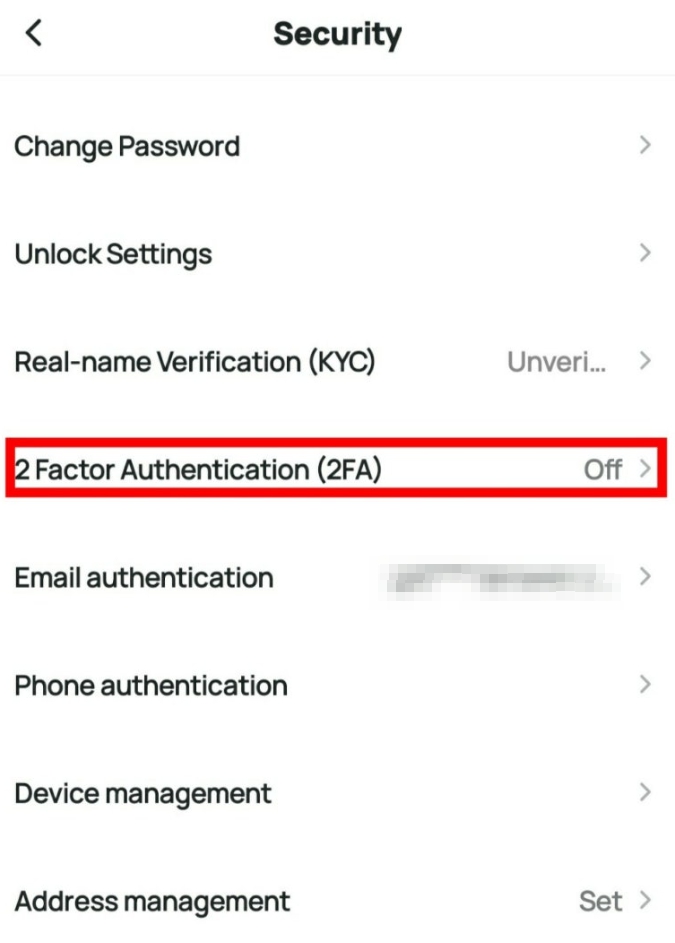
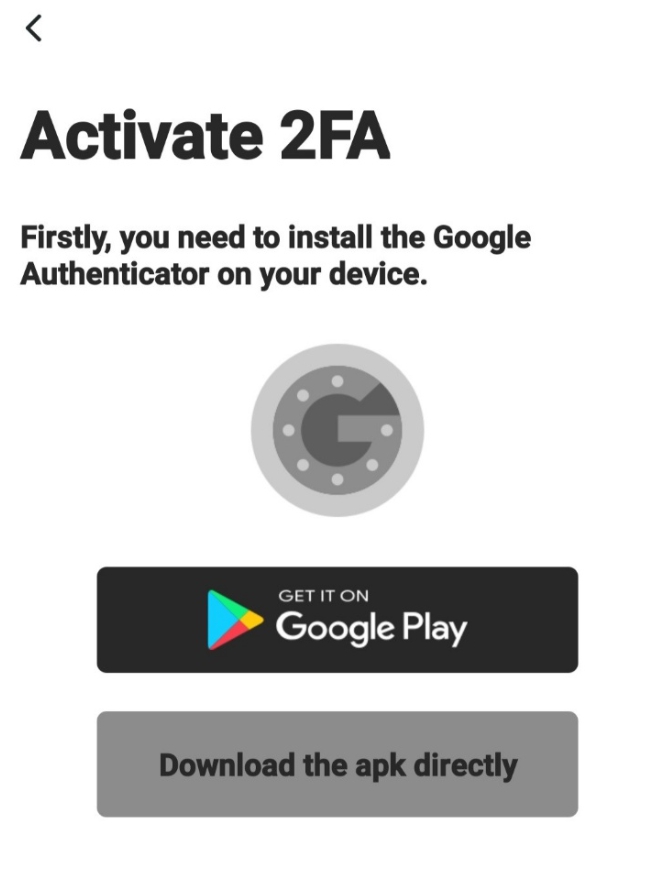
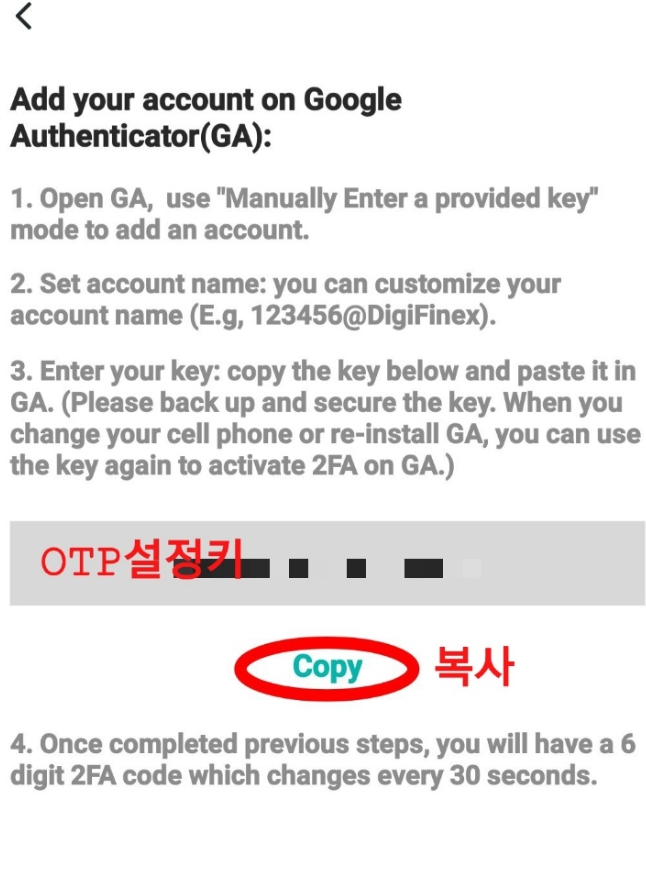
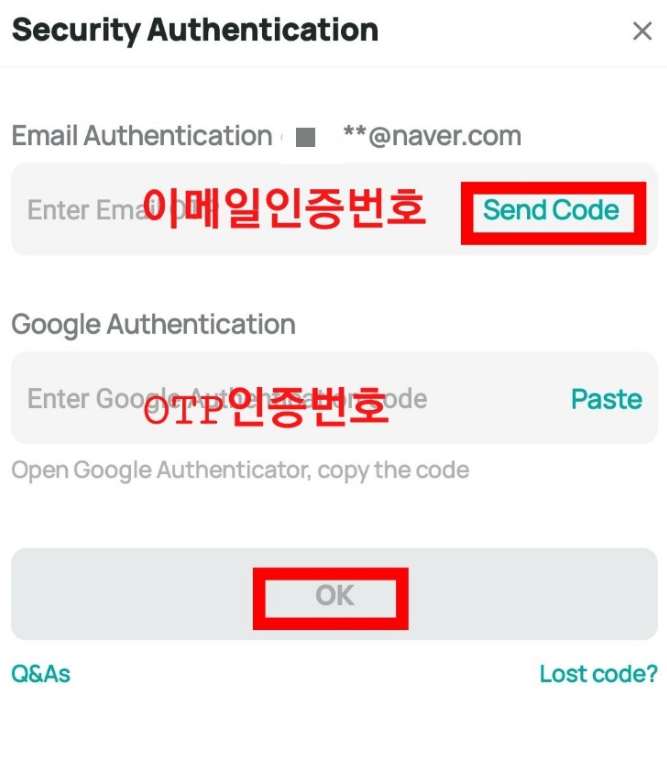
- Security에서 ‘2FA’ 터치
- 하단 ‘…NEXT’ 터치: OTP 설정 진행
- ‘Copy’ 눌러 설정키 복사: 안전한 곳에 보관
- 설정키로 디지파이넥스 OTP 생성: 일반적인 구글 OTP 설정과정과 동일
- OTP 설정 절차: 설정키 복사 → 폰의 OTP 앱 열어 추가(+) 터치 → ‘설정키 입력’ → 계정세부정보 입력(설정키 붙여넣기) → ‘추가’ 클릭 → 디지파이넥스 OTP 설정 완료
- 설정된 OTP를 디지파이넥스 거래소에 등록
- 이메일 인증번호 입력: ‘Send Code’ 터치 시 등록된 이메일로 인증번호 발송
- 이메일 인증번호와 OTP 인증번호 입력 후 ‘OK’ 터치: 2FA 인증 완료
- 주의: 이메일 인증번호는 1분간 유효, OTP 인증번호는 30초 단위로 변경됨
* 완료된 화면
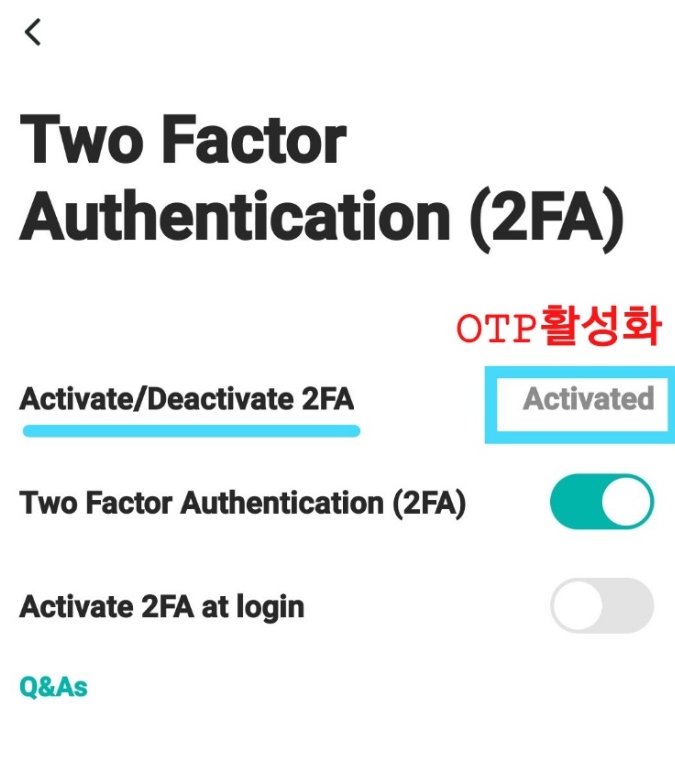
- 2FA 등록 완료 화면: 이제 안전하게 거래할 수 있어요! ( •̀ ω •́ )✧
이제 여러분도 디지파이넥스 거래소에서 안전하고 편리하게 암호화폐 거래를 시작해보세요! (。♥‿♥。)
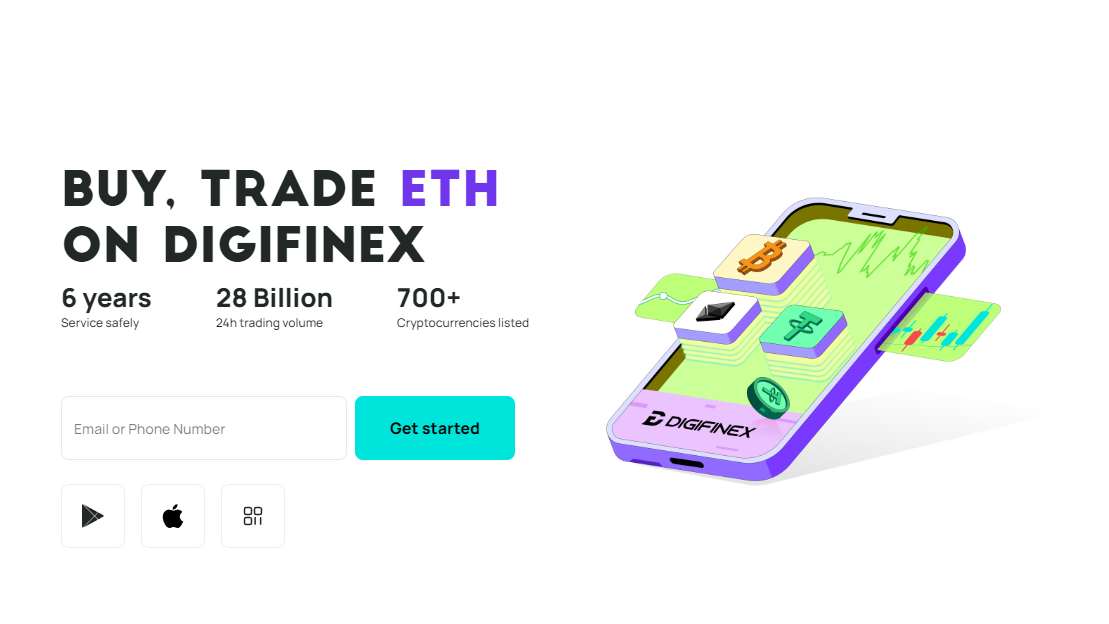

No Comments